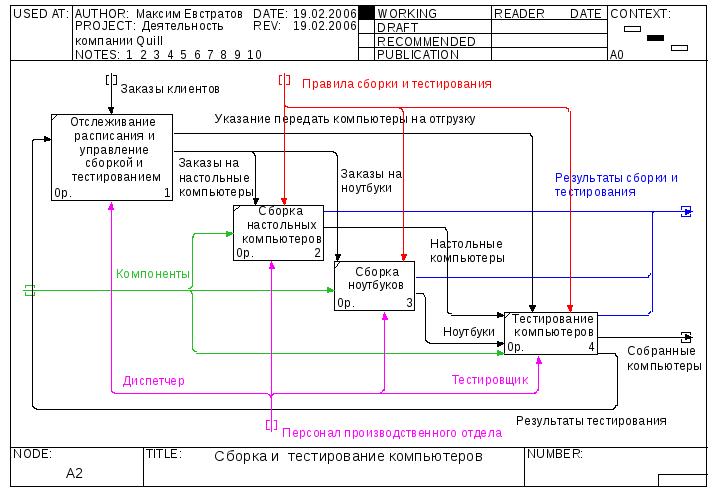- •В.А.Тыква Управление бизнес-процессами
- •Введение
- •1. Организационно-методическая часть
- •1.1 Цели преподавания дисциплины
- •1.2. Задачи курса
- •1.3. Междисциплинарные связи
- •1.4. Формы знаний и методика преподавания
- •2. Тематический план лекций и семинарских занятий
- •2.1. Рабочая программа
- •2.2. Рейтинг-план дисциплины
- •2.3. Маршрутная карта занятий
- •3. Программа дисциплины
- •3.1. Содержание лекционного курса Тема 1. Сущность бизнес-процесса
- •Послепродажная деятельность Планирование и разработка процессов
- •Тема 2. Теория бизнес-процесса в организации производства
- •Тема 3. Промышленные предприятия как объект организации и управления
- •Тема 4. Комплексные бизнес-процессы по обеспечению производства
- •Тема 5. Бизнес-процессы разработки, сбыта продукции, маркетинга
- •Тема 6. Управление бизнес-процессами
- •Тема 7. Концепция бизнес моделирования
- •Тема 8. Методика описания бизнес-процессов
- •Создание контекстной диаграммы
- •Создание диаграммы декомпозиции
- •Создание диаграммы декомпозиции а2
- •3.2. Содержание практического курса
- •4. Контрольные мероприятия по дисциплине «Управление бизнес-процессами»
- •4.2. Вопросы для самоконтроля
- •4.1. Вопросы к экзамену.
- •Заключение
- •Список рекомендуемой литературы
- •Глоссарий Список сокращений
- •Содержание.
- •Тема 1. Сущность бизнес-процесса 13
- •690950, Г. Владивосток, ул. Октябрьская, 27
- •690950, Г. Владивосток, ул. Мордовцева, 12
Создание диаграммы декомпозиции
Выберите кнопку перехода на нижний уровень «▼» на панели инструментов (под меню File Edit…) и в диалоге Active Box Count установите число работ на диаграмме нижнего уровня – 3 и нажмите Ок (рис. 14).
Окно создания диаграммы декомпозиции

Рисунок 14. Окно создания диаграммы декомпозиции
Автоматически будет создана диаграмма декомпозиции. Правой клавишей мышки щёлкните по работе (первому квадрату), выберите Name Editor и внесите имя работы, а также Definition/Note и внесите определение работы. Повторите операцию для всех трёх работ согласно таблице.
Таблица 7. Описание бизнес-процессов деятельности
|
Activity Name (Название работы) |
Activity Definition (Определение – формулировка работы) |
|
Продажи и маркетинг |
Телемаркетинг и презентации, выставки |
|
Сборка и тестирование компьютеров |
Сборка и тестирование настольных и портативных компьютеров |
|
Отгрузка и получение |
Отгрузка заказов клиентам и получение компонентов от поставщика |
Если у вас название работы не помещается в блоке, вы заходите в Name устанавливаете указатель текста кликом мыши после первого слова и нажимаете Enter, следующее слово перенесётся на следующую строку. Второй вариант – растянуть блок. Наводите на край блока, указатель мыши превратится в указатель изменения размера, увеличите блок до необходимого размера. В итоге окно будет выглядеть следующим образом (рис. 15).
Структурная
деятельность компании

Рисунок 15. Структурная деятельность компании
Создание диаграммы декомпозиции а2
Декомпозируем работу «Сборка и тестирование компьютеров». Наведите указатель мыши на работу, кликните на нём левой клавишей мыши, он в ответ загорится чёрным. Выберите кнопку перехода на нижний уровень «▼» на панели инструментов (под меню File Edit…) и в диалоге Active Box Count установите число работ на диаграмме нижнего уровня – 4 и нажмите Ок)
Производственный отдел осуществляет работу по «сборке и тестированию компьютеров», для этого он получает заказы клиентов от отдела продаж по мере их поступления. Диспетчер координирует работу сборщиков, сортирует заказы, группирует их и даёт указание на отгрузку компьютеров, когда они готовы.
Каждые два часа диспетчер группирует заказы - отдельно для настольных компьютеров и ноутбуков - и направляет на участок сборки.
Сотрудники участка сборки собирают компьютеры согласно спецификациям заказа и инструкциям по сборке. Когда группа компьютеров, соответствующая группе заказов, собрана, она направляется на тестирование. Тестировщики тестируют каждый компьютер и в случае необходимости заменяют его неисправные компоненты.
Тестировщики направляют результаты тестирования диспетчеру, который на основании этой информации принимает решение о передаче компьютеров, соответствующих группе заказов, на отгрузку.
На основе этой информации внесите новые работы и стрелки.
Таблица 8. Работы
|
Activity Name (Название работы) |
Activity Definition (Определение – формулировка работы) |
|
Отслеживание расписания и управление сборкой и тестированием |
Просмотр заказов, установка расписания выполнения заказов, просмотр результатов тестирования, формирование групп заказов на сборку и отгрузку |
|
Сборка настольных компьютеров |
Сборка настольных компьютеров в соответствии с инструкциями и указаниями диспетчера |
|
Сборка ноутбуков |
Сборка ноутбуков в соответствии с инструкциями и указаниями диспетчера |
|
Тестирование компьютеров |
Тестирование компьютеров и компонентов. Замена неработающих компонентов |
Таблица 9. Стрелки
|
Arrow Name (Название стрелки) |
Arrow Source (Источник стрелки) |
Arrow Source Type (Тип источника стрелки) |
Arrow Dest. (Место назначения стрелки) |
Arrow Dest. Type (Тип назначения стрелки) |
|
Персонал производственного отдела |
Граница диаграммы |
Mechanism
|
Сборка настольных компьютеров |
Mechanism
|
|
Сборка ноутбуков | ||||
|
Диспетчер |
Персонал производственного отдела |
|
Отслеживание расписания и управление сборкой и тестированием |
Mechanism |
|
Заказы клиентов |
Граница диаграммы |
Control |
Отслеживание расписания и управление сборкой и тестированием |
Control |
|
Заказы на настольные компьютеры |
Отслеживание расписания и управление сборкой и тестированием |
Output |
Сборка настольных компьютеров |
Control |
Продолжение таблицы 9
|
Заказы на ноутбуки |
Отслеживание расписания и управление сборкой и тестированием |
Output |
Сборка ноутбуков |
Control |
|
Компоненты |
Граница диаграммы |
Input |
Сборка настольных компьютеров |
Input |
|
Сборка ноутбуков |
Input | |||
|
Тестирование компьютеров |
Input | |||
|
Настольные компьютеры |
Сборка настольных компьютеров |
Output |
Тестирование компьютеров |
Input |
|
Ноутбуки |
Сборка ноутбуков |
Output |
Тестирование компьютеров |
Input |
|
Правила сборки и тестирования |
Граница диаграммы |
|
Сборка настольных компьютеров |
Control |
|
Сборка ноутбуков |
Control | |||
|
Тестирование компьютеров |
Control | |||
|
Результаты сборки и тестирования |
Сборка настольных компьютеров |
Output |
Граница диаграммы |
Output |
|
Сборка ноутбуков |
Output |
| ||
|
Тестирование компьютеров |
Output |
| ||
|
Результаты тестирования |
Тестирование компьютеров |
Output |
Отслеживание расписания и управление сборкой и тестированием |
Input |
|
Собранные компьютеры |
Тестирование компьютеров |
Output |
Граница диаграммы |
Output |
|
Тестировщик |
Персонал производственного отдела |
|
Тестирование компьютеров |
Mechanism |
|
Указание передать компьютеры на отгрузку |
Отслеживание расписания и управление сборкой и тестированием |
Output |
Тестирование компьютеров |
Control |
Для лучшего визуального представления схемы можно пересекающиеся стрелки обозначать разными цветами. И стрелки, которые имеют общий источник, например, как персонал производственного отдела. Для этого надо навести указатель мыши на стрелку, нажать правую клавишу, выбрать пункт меню «Color». В итоге окно будет выглядеть следующим образом (рис. 16).
Комплексное описание бизнес-процессов компании